Thay đổi kích thước font chữ trên iOS chỉ với một vài thao tác
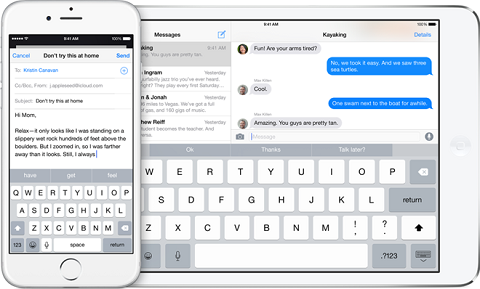
Vậy làm cách nào để có thể
thay đổi kích thước font chữ trên iOS nói chung hoặc iPhone/iPad/ iPod tùy ý mỗi người? Trong bài viết hôm nay, chúng tôi sẽ hướng dẫn bạn đọc cách điều chỉnh phóng to cỡ chữ trên các thiết bị iOS.
Đầu tiên, bạn hãy truy cập vào mục
"Display & Brightness" nằm trên trong khu vực Setting của máy và sau đó chọn tiếp
Text Size.
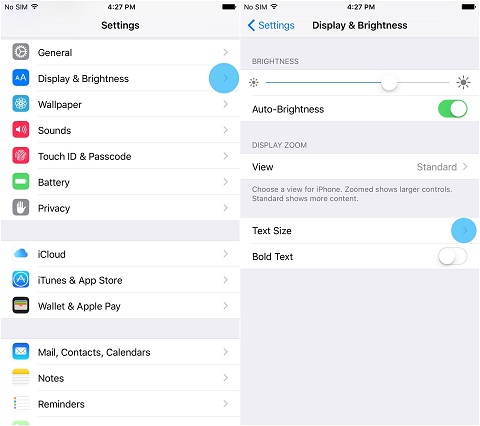
Tại đây bạn sẽ được cung cấp một thanh kéo: vuốt qua trái để làm chữ nhỏ lại và vuốt qua phải để làm chữ lớn hơn. Bên trên Apple có cung cấp một đoạn văn bản mẫu để người dùng để dàng đối chiếu để có thể
thay đổi kích thước font chữ trên iOS một cách phù hợp.
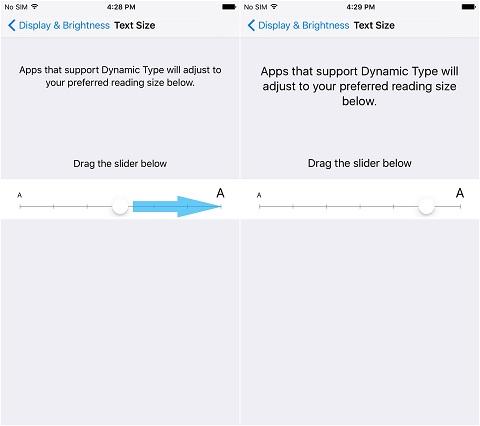
Tuy nhiên, bạn cảm thấy như thế là chưa đủ lớn cho mình và muốn chữ to, rõ hơn nữa, hãy vào menu
Settings > chọn General > Accessibillity và sau đó ở mục
Larger Text, người dùng có thể bật / tắt tính năng này. Ngoài ra bạn có thể tăng kích thước font chữ lên mức tối đa với
Larger Accessibility.
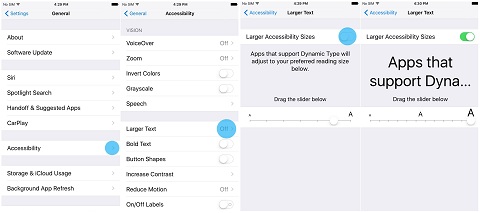
Tiếp theo, quay trở ra khi vực
Accessibility và gạt công tắc bên cạnh
Bold Text. Điều này sẽ làm nét chữ trở nên đậm hơn, dễ nhìn hơn. (Bước này cũng có thể thực hiện theo đường dẫn:
Setting > Display & brightness
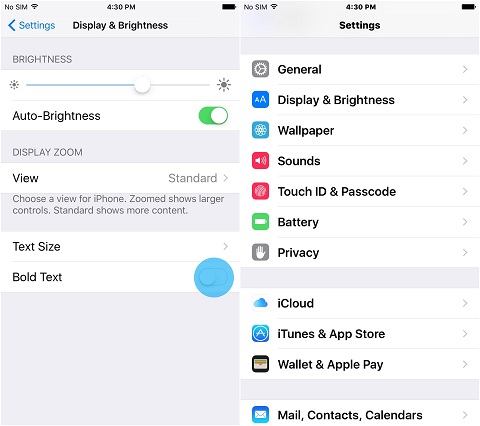
Hi vọng rằng hướng dẫn cách
thay đổi kích thước font chữ trên iOS này sẽ giúp bạn làm chủ thiết bị tốt hơn. Chúc bạn thực hiện thành công!
CÓ THỂ BẠN QUAN TÂM:
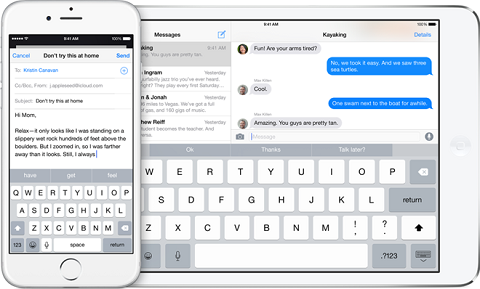 Vậy làm cách nào để có thể thay đổi kích thước font chữ trên iOS nói chung hoặc iPhone/iPad/ iPod tùy ý mỗi người? Trong bài viết hôm nay, chúng tôi sẽ hướng dẫn bạn đọc cách điều chỉnh phóng to cỡ chữ trên các thiết bị iOS.
Đầu tiên, bạn hãy truy cập vào mục "Display & Brightness" nằm trên trong khu vực Setting của máy và sau đó chọn tiếp Text Size.
Vậy làm cách nào để có thể thay đổi kích thước font chữ trên iOS nói chung hoặc iPhone/iPad/ iPod tùy ý mỗi người? Trong bài viết hôm nay, chúng tôi sẽ hướng dẫn bạn đọc cách điều chỉnh phóng to cỡ chữ trên các thiết bị iOS.
Đầu tiên, bạn hãy truy cập vào mục "Display & Brightness" nằm trên trong khu vực Setting của máy và sau đó chọn tiếp Text Size.
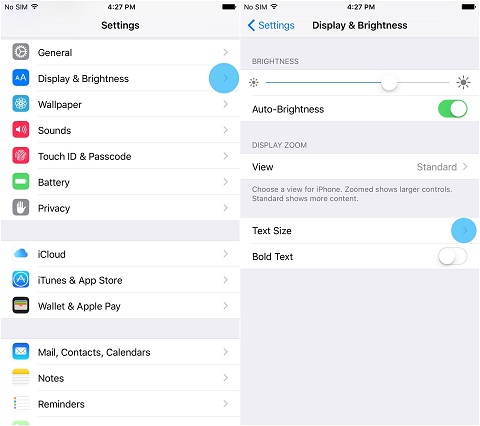 Tại đây bạn sẽ được cung cấp một thanh kéo: vuốt qua trái để làm chữ nhỏ lại và vuốt qua phải để làm chữ lớn hơn. Bên trên Apple có cung cấp một đoạn văn bản mẫu để người dùng để dàng đối chiếu để có thể thay đổi kích thước font chữ trên iOS một cách phù hợp.
Tại đây bạn sẽ được cung cấp một thanh kéo: vuốt qua trái để làm chữ nhỏ lại và vuốt qua phải để làm chữ lớn hơn. Bên trên Apple có cung cấp một đoạn văn bản mẫu để người dùng để dàng đối chiếu để có thể thay đổi kích thước font chữ trên iOS một cách phù hợp.
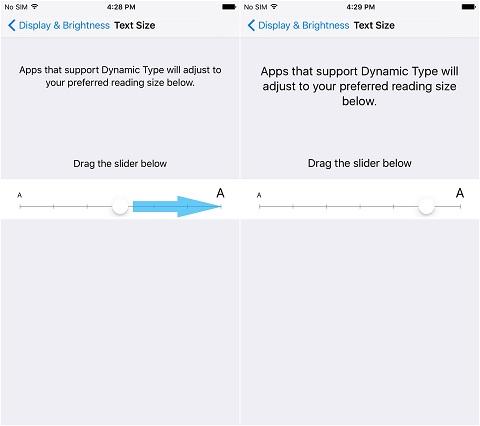 Tuy nhiên, bạn cảm thấy như thế là chưa đủ lớn cho mình và muốn chữ to, rõ hơn nữa, hãy vào menu Settings > chọn General > Accessibillity và sau đó ở mục Larger Text, người dùng có thể bật / tắt tính năng này. Ngoài ra bạn có thể tăng kích thước font chữ lên mức tối đa với Larger Accessibility.
Tuy nhiên, bạn cảm thấy như thế là chưa đủ lớn cho mình và muốn chữ to, rõ hơn nữa, hãy vào menu Settings > chọn General > Accessibillity và sau đó ở mục Larger Text, người dùng có thể bật / tắt tính năng này. Ngoài ra bạn có thể tăng kích thước font chữ lên mức tối đa với Larger Accessibility.
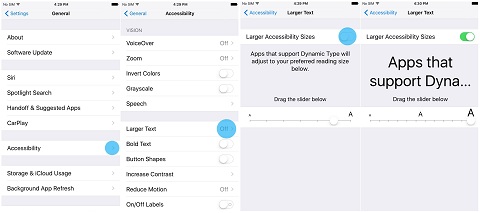 Tiếp theo, quay trở ra khi vực Accessibility và gạt công tắc bên cạnh Bold Text. Điều này sẽ làm nét chữ trở nên đậm hơn, dễ nhìn hơn. (Bước này cũng có thể thực hiện theo đường dẫn: Setting > Display & brightness
Tiếp theo, quay trở ra khi vực Accessibility và gạt công tắc bên cạnh Bold Text. Điều này sẽ làm nét chữ trở nên đậm hơn, dễ nhìn hơn. (Bước này cũng có thể thực hiện theo đường dẫn: Setting > Display & brightness
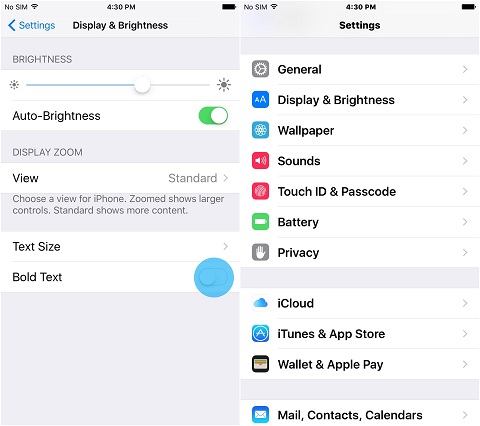 Hi vọng rằng hướng dẫn cách thay đổi kích thước font chữ trên iOS này sẽ giúp bạn làm chủ thiết bị tốt hơn. Chúc bạn thực hiện thành công!
CÓ THỂ BẠN QUAN TÂM:
Hi vọng rằng hướng dẫn cách thay đổi kích thước font chữ trên iOS này sẽ giúp bạn làm chủ thiết bị tốt hơn. Chúc bạn thực hiện thành công!
CÓ THỂ BẠN QUAN TÂM:






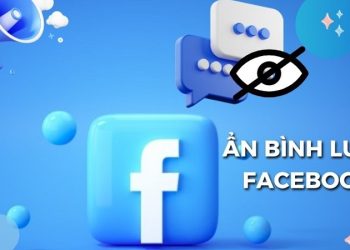

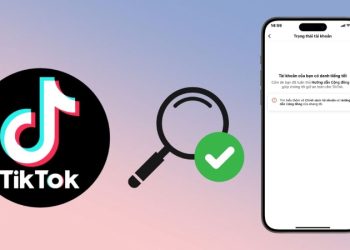
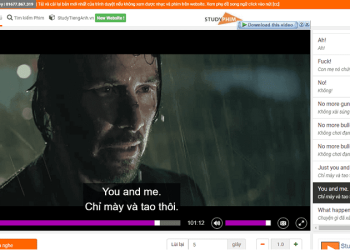


Email của bạn sẽ không được hiển thị công khai. Các trường bắt buộc được đánh dấu *
Tạo bình luận mới